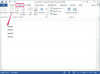Personnalisez vos zones de texte dans un rapport Microsoft Access pour afficher vos informations de la manière la plus efficace. Les rapports d'accès fournissent des outils pour modifier la police, la couleur et le format des zones de texte, mais ils vous permettent également de les faire pivoter de 90 degrés vers la droite. Utilisez cet outil pour créer des étiquettes, des rapports et d'autres documents. Contrairement à d'autres programmes Microsoft Office, Access n'autorise pas la rotation libre des zones de texte. Ses outils de modification de texte sont plus simples, alors gardez cela à l'esprit lors de la création de vos rapports.
Étape 1
Ouvrez le rapport dans « Design View » en cliquant avec le bouton droit sur le titre dans le « volet de navigation ». Sélectionnez le zone de texte que vous souhaitez faire pivoter, puis cliquez sur le bouton "Propriétés" dans le ruban en haut de la page. Si le ruban n'est pas ouvert, cliquez avec le bouton droit sur la zone de texte et sélectionnez « Propriétés » pour ouvrir la « Feuille de propriétés ».
Vidéo du jour
Étape 2
Cliquez sur l'onglet « Autre » dans la « Feuille de propriétés » et assurez-vous que la zone de texte est répertoriée dans la liste déroulante des commandes. Cliquez sur la liste déroulante "Verticale" et sélectionnez "Oui". Cela fait pivoter le texte dans la zone de 90 degrés vers la droite.
Étape 3
Développez la zone de texte pour adapter le formatage vertical. Vous devrez peut-être également modifier la taille du texte ou la police pour maintenir la lisibilité.
Étape 4
Basculez vers « Affichage du rapport » dans le menu d'affichage pour voir les modifications. Revenez à la vue "Conception" pour apporter d'autres modifications.
Pointe
En passant en affichage vertical, votre texte commencera dans le coin supérieur droit et se terminera dans le coin inférieur gauche.